点击表格中任一单元格——【插入】——【数据透视表】

1.2弹出数据透视表弹框
选中数据透视表弹框【现有工作表】——选中新的工作表【练习】——选中任一空白单元格
Ps:要注意透视表放置位置,一般放在【现有工作表】中
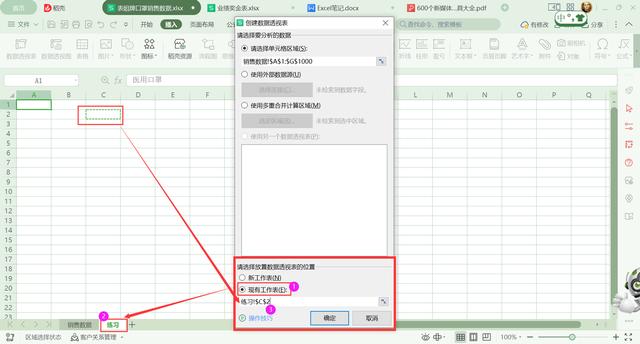
方法一:选中数据透视表工作区中任一个位置,右侧会弹出数据透视表的【字段列表】

方法二:单击数据透视表工作区任一位置——【分析】——【字段列表】



1.6.1修改字段名称:双击要修改的字段,跳出弹窗,在【自定义名称】中输入要修改的名称

1.6.2将新的透视表改为“销售员”


动态看板能动起来,进行交互,就是“切片器”的作用,而我们要做的就是用切片器将创建的数据透视表切割开,
2.1插入切片器









